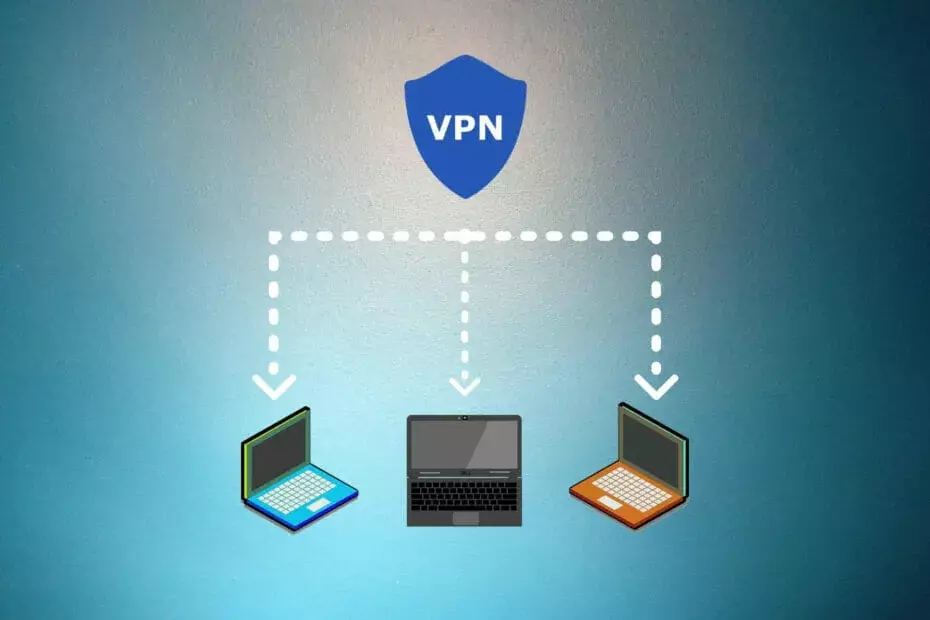
Ако сте случаен VPN потребител, тогава настройването на VPN на вашия компютър трябва да бъде лесно като пай. Ако обаче сте мрежов администратор и се нуждаете от бърз начин за разгръщане на VPN връзка на няколко устройства, нещата могат да станат космати бързо.
Човек може да повярва, че би било по-лесно просто да помолите всеки, който използва определена станция, сам да разгърне VPN. Но това надхвърля смисъла на бърз и надежден начин за внедряване на софтуер или конфигурационни настройки в насипно състояние.
Ето защо операционни системи като Windows Server ви предоставят инструментите за изпълнение на тези задачи за нула време. Например, можете да разгръщате групово VPN с помощта на групови правила на Windows.
Имайте предвид, че в момента внедряването на VPN връзка на множество устройства работи само на различни издания на Windows Server, включително 2016, 2012 и 2008. Най-хубавото е, че можете да разположите връзките на множество системи, включително Windows 10, 8 и 7.

Достъп до съдържание по целия свят с най-висока скорост.
4.9/5
проверете офертата►

Защитете множество устройства и се насладете на стабилни връзки навсякъде.
4.7/5
проверете офертата►

Цената на удобна VPN услуга с цялостни функции за сигурност.
4.6/5
проверете офертата►

Свържете се с хиляди сървъри за постоянно безпроблемно сърфиране.
4.2/5
проверете офертата►

Сърфирайте в мрежата от множество устройства със стандартни за индустрията протоколи за сигурност.
4.2/5
проверете офертата►
Как да разположите VPN на Windows 10 с групови правила
1. Уверете се, че сте архивирали груповите си правила
- Отворете менюто "Старт".
- Отидете на Административни пособия
- Достъп Управление на групови политики
- Отидете до папката, която искате да архивирате в GPMC
- Разгънете папката, която съдържа GPO, който искате да архивирате
- Щракнете с десния бутон върху обекта и изберете Резервно копие от контекстното меню
- Ако искате да архивирате цялата папка, щракнете с десния бутон върху папката
- Изберете Архивиране на всички
- Определете пътя на дестинацията, където искате да запишете съдържанието
- Щракнете върху OK
2. Отворете редактора на групови правила
- Щракнете върху клавиша Win на клавиатурата си
- Тип gpedit.msc
- Изберете Редактор на групови правила
3. Намерете секцията за VPN връзка
- В редактора на GP изберете Потребителска конфигурация
- Насочете се към Настройки на контролния панел раздел
- Кликнете с десния бутон мрежаНастроики
- Задръжте курсора на мишката върху Нов бутон
- Изберете VPN връзка в новото меню
4. Конфигурирайте VPN връзката
- Изберете VPN връзка раздел
- В Действие комбинирано меню, уверете се Актуализация е избран
- Щракнете върху Потребителска връзка радио бутон
- Въведете името на връзката в определеното поле
- Въведете адреса правилно в DNS име поле
- Уверете се, че Използвайте DNS име опцията е активирана
- Активирайте иконата на областта за уведомяване, ако желаете
- Изберете мрежа раздел
- Избирам PPTP VPN в менюто Тип VPN
- Щракнете върху Добре
5. Възстановете GPO, ако нещо се обърка
- Отворете менюто "Старт" и стартирайте инструмента "Изпълнение".
- Тип gpmc.msc в полето Run и натиснете Enter на клавиатурата си
- Щракнете с десния бутон върху Обекти на групови правила папка в GPMC
- Изберете Управление на архивиране от контекстното меню
- Определете пътя, където сте архивирали GPO преди
- Изберете GPO, който искате да възстановите от списъка
- Щракнете върху Възстанови и потвърдете, като натиснете Добре бутон
- Докоснете бутона OK още веднъж
Това е всичко, ако сте изпълнили всички стъпки, всички клиенти трябва да могат да виждат връзката и да я използват без хълцане.
Windows Server ви позволява да разгръщате VPN с групови правила
Като се вземат предвид всички неща, ако сте мрежов администратор, работещ с Windows Server и имате нужда от бърз начин за разгръщане на VPN връзки, не се притеснявайте. Можете лесно да го направите, като използвате удобния инструмент за управление на групови правила, който се доставя с Windows Server.
VPN връзка може да бъде разгърната по този начин в различни операционни системи, включително, но не само, Windows 7, Windows 8 и Windows 10.
Имайте предвид, че винаги е разумно решение да архивирате всичко, което искате да подправите. Можете лесно да архивирате и възстановите обекти на групови правила, като следвате нашите инструкции по-горе.
Вашата връзка не е сигурна - уебсайтовете, които посещавате, могат да разберат вашите данни:
- Вашият IP адрес:
Компаниите могат да продават тази информация, заедно с вашето местоположение и име на интернет доставчик, и да печелят от нея, като показват насочени реклами или наблюдават използването на вашите данни.
Използвайте VPN, за да защитите поверителността си и да защитите връзката си.
Препоръчваме Частен интернет достъп, VPN с политика без регистрация, отворен код, блокиране на реклами и много други; сега 79% отстъпка.
често задавани въпроси
Ако изведнъж сте няма достъп до вашия Windows 10 VPN, разгледайте нашето изчерпателно ръководство, което да ви помогне да излезете от тази злощастна ситуация.
Ако наскоро сте станали Windows 10 потребител, може да се изненадате да разберете това Windows 10 има вградена VPN функция. Вижте нашето ръководство, за да видите как можете да го използвате ефективно.
Можете лесно да инсталирате и конфигурирайте а VPN на Windows 10 с помощта на отдалечен работен плот. Вижте нашето ръководство, за да научите как можете да направите то.


